论文格式快速修改方法-小技巧(office-2010及以上版本)
- 格式:docx
- 大小:2.14 MB
- 文档页数:10
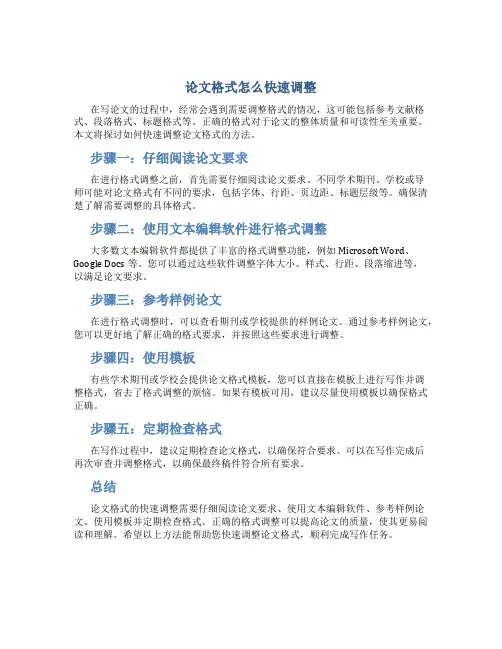
论文格式怎么快速调整
在写论文的过程中,经常会遇到需要调整格式的情况,这可能包括参考文献格式、段落格式、标题格式等。
正确的格式对于论文的整体质量和可读性至关重要。
本文将探讨如何快速调整论文格式的方法。
步骤一:仔细阅读论文要求
在进行格式调整之前,首先需要仔细阅读论文要求。
不同学术期刊、学校或导
师可能对论文格式有不同的要求,包括字体、行距、页边距、标题层级等。
确保清楚了解需要调整的具体格式。
步骤二:使用文本编辑软件进行格式调整
大多数文本编辑软件都提供了丰富的格式调整功能,例如Microsoft Word、Google Docs等。
您可以通过这些软件调整字体大小、样式、行距、段落缩进等,
以满足论文要求。
步骤三:参考样例论文
在进行格式调整时,可以查看期刊或学校提供的样例论文。
通过参考样例论文,您可以更好地了解正确的格式要求,并按照这些要求进行调整。
步骤四:使用模板
有些学术期刊或学校会提供论文格式模板,您可以直接在模板上进行写作并调
整格式,省去了格式调整的烦恼。
如果有模板可用,建议尽量使用模板以确保格式正确。
步骤五:定期检查格式
在写作过程中,建议定期检查论文格式,以确保符合要求。
可以在写作完成后
再次审查并调整格式,以确保最终稿件符合所有要求。
总结
论文格式的快速调整需要仔细阅读论文要求、使用文本编辑软件、参考样例论文、使用模板并定期检查格式。
正确的格式调整可以提高论文的质量,使其更易阅读和理解。
希望以上方法能帮助您快速调整论文格式,顺利完成写作任务。
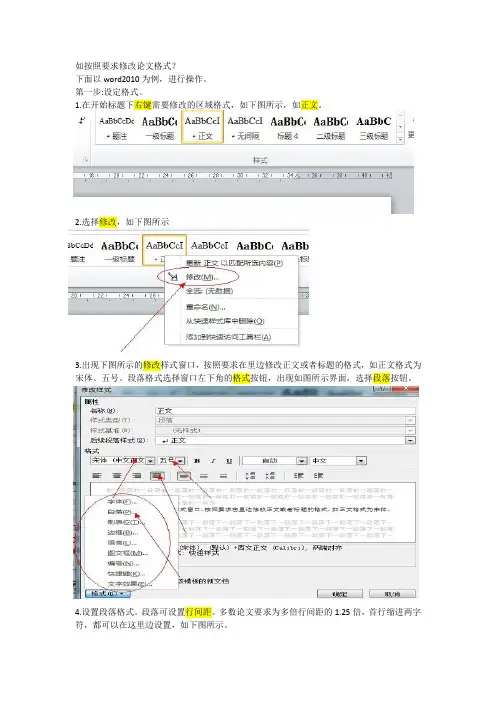
如按照要求修改论文格式?下面以word2010为例,进行操作。
第一步:设定格式。
1.在开始标题下右键需要修改的区域格式,如下图所示,如正文。
2.选择修改,如下图所示3.出现下图所示的修改样式窗口,按照要求在里边修改正文或者标题的格式,如正文格式为宋体、五号。
段落格式选择窗口左下角的格式按钮,出现如图所示界面,选择段落按钮。
4.设置段落格式。
段落可设置行间距。
多数论文要求为多倍行间距的1.25倍,首行缩进两字符,都可以在这里边设置,如下图所示。
5.格式设置时,注意选择是哪一级的格式,如图,正文就在后续段落样式选择正文,一级标题就是一级标题,同理二级标题、三级标题。
设置完毕点击确定保存样式6.设置好格式以后,就可以调用设置过的格式样式,当鼠标光标放在与调试的字体上,再选中相应的格式样式,这样该段落的格式就变成了你预设的格式。
注意:很多论文的标题钱的数字可以自动生成,但考虑到很多要求的格式复发自动生成,所以对格式要求比较高的论文,标题前的数字都用手动打出来。
7.下面来设置最头疼的页眉页脚。
设置页眉页脚前先将视图调至大纲视图,然后在正文前插入分隔符。
如图所示8.插入分隔符以后就可以插入页眉了。
注意设置,插入前要在设计标签下选择连接到前一条页眉使其变成灰色无效状态,以防止正文前的目录和摘要页也有页眉,设置完成后在插入标题下选择要求的页眉格式和位置,具体如下图所示。
9.生成页码,生成页码前,进行页码格式设置,在插入标签下右键选择页码,点击设置页码格式,出现页码格式对话框,按下图进行设置(起始页码设置为1,确保页码从正文开始计数)。
设置完成点击确定,如图所示。
10.生成目录,在大纲视图下,点击引用下目录,选择要求的目录格式。
将目录插在分解符之前(确保目录上没有页码)。
插入完成就ok,具体的图标格式建议用格式刷。
如有不明白请联系本人。
QQ:386448625.谢谢你的采用,感恩你。
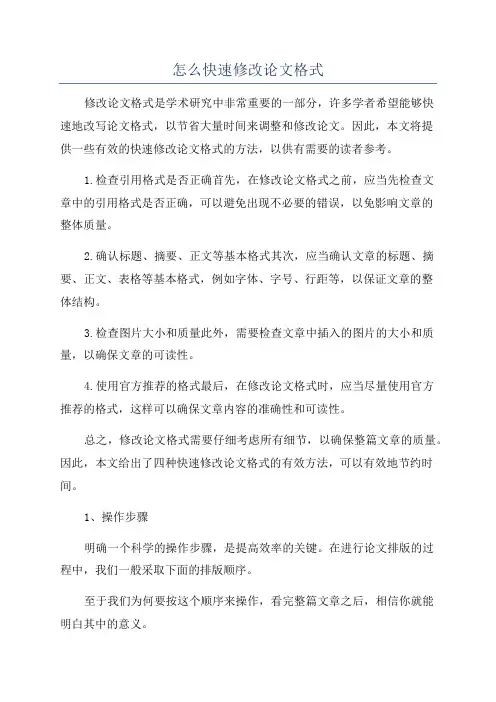
怎么快速修改论文格式修改论文格式是学术研究中非常重要的一部分,许多学者希望能够快速地改写论文格式,以节省大量时间来调整和修改论文。
因此,本文将提供一些有效的快速修改论文格式的方法,以供有需要的读者参考。
1.检查引用格式是否正确首先,在修改论文格式之前,应当先检查文章中的引用格式是否正确,可以避免出现不必要的错误,以免影响文章的整体质量。
2.确认标题、摘要、正文等基本格式其次,应当确认文章的标题、摘要、正文、表格等基本格式,例如字体、字号、行距等,以保证文章的整体结构。
3.检查图片大小和质量此外,需要检查文章中插入的图片的大小和质量,以确保文章的可读性。
4.使用官方推荐的格式最后,在修改论文格式时,应当尽量使用官方推荐的格式,这样可以确保文章内容的准确性和可读性。
总之,修改论文格式需要仔细考虑所有细节,以确保整篇文章的质量。
因此,本文给出了四种快速修改论文格式的有效方法,可以有效地节约时间。
1、操作步骤明确一个科学的操作步骤,是提高效率的关键。
在进行论文排版的过程中,我们一般采取下面的排版顺序。
至于我们为何要按这个顺序来操作,看完整篇文章之后,相信你就能明白其中的意义。
而我们接下来的内容,也是采用这个顺序,来进行讲解。
2、设置页面布局1.页面布局是论文排版的重要组成部分,不同学校或单位对文档的尺寸都有细致的要求。
比如说,“中国社会科学院博士学位论文模板”对论文格式的规定,要求A4纸面,纵向布局,上下左右页边距均为2.5厘米,顶部和底部距离为3厘米,文字正文用小四号宋体,标题用小三号黑体,其他字体采用宋体。
对于文档的页面布局而言,中国社会科学院博士学位论文模板有着细致的规定。
具体而言,需要使用A4纸面,纵向布局,上下左右页边距均为2.5厘米,头部和底部距离分别为3厘米,文字正文采用小四号宋体,标题则使用小三号黑体,而其它字体均使用宋体。
这是一份论文的页面尺寸要求,那我们如何进行设定呢?第一步,先点击菜单栏中的布局,然后会看到一个页面设置,点击其右下角的三角形。
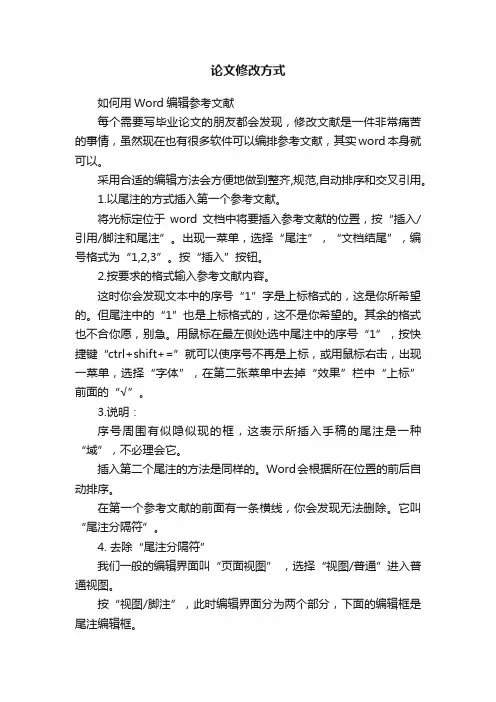
论文修改方式如何用Word编辑参考文献每个需要写毕业论文的朋友都会发现,修改文献是一件非常痛苦的事情,虽然现在也有很多软件可以编排参考文献,其实word本身就可以。
采用合适的编辑方法会方便地做到整齐,规范,自动排序和交叉引用。
1.以尾注的方式插入第一个参考文献。
将光标定位于word文档中将要插入参考文献的位置,按“插入/引用/脚注和尾注”。
出现一菜单,选择“尾注”,“文档结尾”,编号格式为“1,2,3”。
按“插入”按钮。
2.按要求的格式输入参考文献内容。
这时你会发现文本中的序号“1”字是上标格式的,这是你所希望的。
但尾注中的“1”也是上标格式的,这不是你希望的。
其余的格式也不合你愿,别急。
用鼠标在最左侧处选中尾注中的序号“1”,按快捷键“ctrl+shift+=”就可以使序号不再是上标,或用鼠标右击,出现一菜单,选择“字体”,在第二张菜单中去掉“效果”栏中“上标”前面的“√”。
3.说明:序号周围有似隐似现的框,这表示所插入手稿的尾注是一种“域”,不必理会它。
插入第二个尾注的方法是同样的。
Word会根据所在位置的前后自动排序。
在第一个参考文献的前面有一条横线,你会发现无法删除。
它叫“尾注分隔符”。
4. 去除“尾注分隔符”我们一般的编辑界面叫“页面视图” ,选择“视图/普通”进入普通视图。
按“视图/脚注”,此时编辑界面分为两个部分,下面的编辑框是尾注编辑框。
选择尾注编辑框中的“尾注”下拉框,选择“尾注分隔符”,出现一条横线,选择该横线,删除它,再选择“尾注延续分隔符”,也会出现一条横线(这是尾注分页时会出现的很长的横线),选择该横线,删除它。
关闭后,再按“视图/页面”切换回来。
5. 交叉引用当你在文档中第N(N>=2)次引用前面文档曾经引用过的文献时,这时宜采用“交叉引用”。
方法:按“插入/引用/交叉引用”,出现一菜单,在引用类型中选择“尾注”,引用内容为“尾注编号”,这时在菜单中会出现你曾经编写过的所有尾注,选择你需要的,按“插入”按钮即完成交叉引用了。
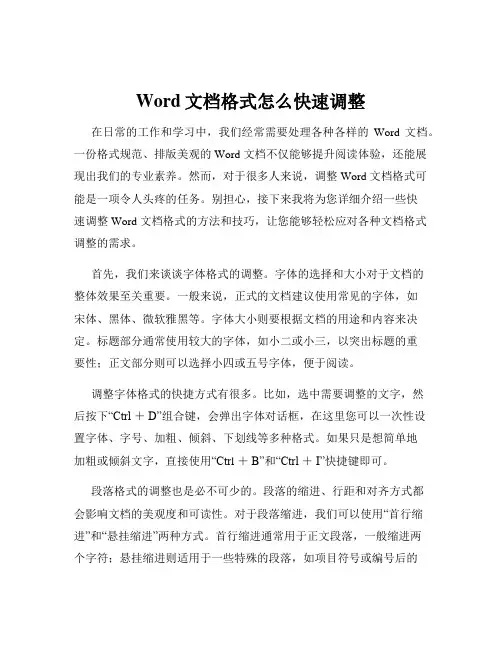
Word文档格式怎么快速调整在日常的工作和学习中,我们经常需要处理各种各样的Word 文档。
一份格式规范、排版美观的 Word 文档不仅能够提升阅读体验,还能展现出我们的专业素养。
然而,对于很多人来说,调整 Word 文档格式可能是一项令人头疼的任务。
别担心,接下来我将为您详细介绍一些快速调整 Word 文档格式的方法和技巧,让您能够轻松应对各种文档格式调整的需求。
首先,我们来谈谈字体格式的调整。
字体的选择和大小对于文档的整体效果至关重要。
一般来说,正式的文档建议使用常见的字体,如宋体、黑体、微软雅黑等。
字体大小则要根据文档的用途和内容来决定。
标题部分通常使用较大的字体,如小二或小三,以突出标题的重要性;正文部分则可以选择小四或五号字体,便于阅读。
调整字体格式的快捷方式有很多。
比如,选中需要调整的文字,然后按下“Ctrl +D”组合键,会弹出字体对话框,在这里您可以一次性设置字体、字号、加粗、倾斜、下划线等多种格式。
如果只是想简单地加粗或倾斜文字,直接使用“Ctr l +B”和“Ctrl +I”快捷键即可。
段落格式的调整也是必不可少的。
段落的缩进、行距和对齐方式都会影响文档的美观度和可读性。
对于段落缩进,我们可以使用“首行缩进”和“悬挂缩进”两种方式。
首行缩进通常用于正文段落,一般缩进两个字符;悬挂缩进则适用于一些特殊的段落,如项目符号或编号后的段落。
要设置缩进,您可以在段落对话框中进行精确调整,也可以通过拖动标尺上的滑块来快速实现。
行距的选择要根据文档的内容和排版风格来决定。
如果是密集型的文字内容,行距可以选择较小的值,如 15 倍行距;如果是较为宽松的排版,2 倍行距或者更大可能会更合适。
同样,在段落对话框中可以轻松设置行距。
对齐方式包括左对齐、居中对齐、右对齐和两端对齐。
一般来说,正文部分通常使用左对齐,标题可以根据需要选择居中对齐或其他对齐方式。
使用快捷键“Ctrl +L”、“Ctrl +E”和“Ctrl +R”可以分别实现左对齐、居中对齐和右对齐。
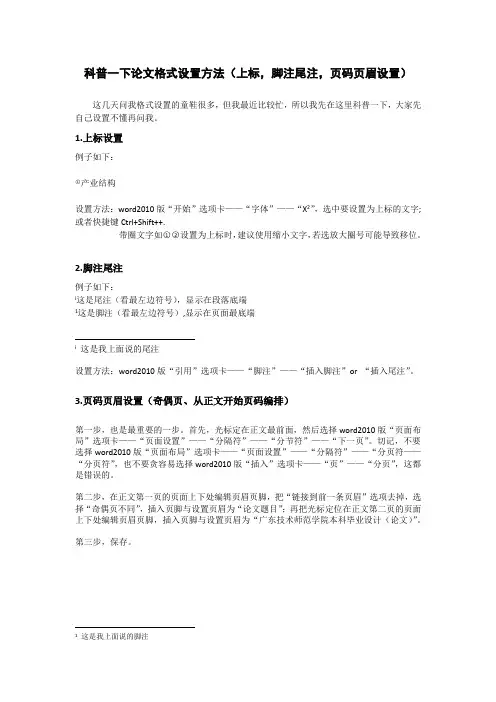
科普一下论文格式设置方法(上标,脚注尾注,页码页眉设置)
这几天问我格式设置的童鞋很多,但我最近比较忙,所以我先在这里科普一下,大家先自己设置不懂再问我。
1.上标设置
例子如下:
○1产业结构
设置方法:word2010版“开始”选项卡——“字体”——“X2”,选中要设置为上标的文字;或者快捷键Ctrl+Shift++.
带圈文字如○1○2设置为上标时,建议使用缩小文字,若选放大圈号可能导致移位。
2.脚注尾注
例子如下:
i这是尾注(看最左边符号),显示在段落底端
1这是脚注(看最左边符号),显示在页面最底端
i这是我上面说的尾注
设置方法:word2010版“引用”选项卡——“脚注”——“插入脚注”or “插入尾注”。
3.页码页眉设置(奇偶页、从正文开始页码编排)
第一步,也是最重要的一步。
首先,光标定在正文最前面,然后选择word2010版“页面布局”选项卡——“页面设置”——“分隔符”——“分节符”——“下一页”。
切记,不要选择word2010版“页面布局”选项卡——“页面设置”——“分隔符”——“分页符——“分页符”,也不要贪容易选择word2010版“插入”选项卡——“页”——“分页”,这都是错误的。
第二步,在正文第一页的页面上下处编辑页眉页脚,把“链接到前一条页眉”选项去掉,选择“奇偶页不同”,插入页脚与设置页眉为“论文题目”;再把光标定位在正文第二页的页面上下处编辑页眉页脚,插入页脚与设置页眉为“广东技术师范学院本科毕业设计(论文)”。
第三步,保存。
1这是我上面说的脚注。
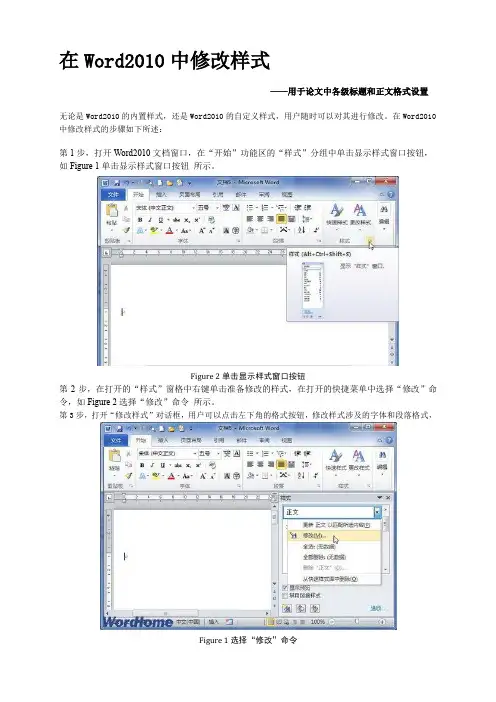
在Word2010中修改样式——用于论文中各级标题和正文格式设置无论是Word2010的内置样式,还是Word2010的自定义样式,用户随时可以对其进行修改。
在Word2010中修改样式的步骤如下所述:第1步,打开Word2010文档窗口,在“开始”功能区的“样式”分组中单击显示样式窗口按钮,如Figure 1单击显示样式窗口按钮所示。
Figure 2单击显示样式窗口按钮第2步,在打开的“样式”窗格中右键单击准备修改的样式,在打开的快捷菜单中选择“修改”命令,如Figure 2选择“修改”命令所示。
第3步,打开“修改样式”对话框,用户可以点击左下角的格式按钮,修改样式涉及的字体和段落格式,Figure 1选择“修改”命令点击【格式】按钮Figure 3 “修改样式”对话框如Figure 3所示。
Tips:1. 具体到论文的格式设计,可以修改样式中的标题1、标题2、标题3,分别对应1、1.1、1.1.1三级标题的格式,将光标定位到欲设置格式的位置,单击样式,即能应用格式。
2. 清除格式打开“开始”选项卡,在“样式”分组中选择清除格式。
如Figure 4所示。
Figure 4清除格式符号和样式链接——各级标题的自动编号第1步,打开Word2010文档窗口,在“开始”功能区的“段落”分组中单击“多级列表”按钮,选取列表样式后,选择“定义新的多级列表”,弹出对话框,如Figure 5所示。
单击“更多”按钮,展开高级选项,如Figure 6所示。
Figure 5 编辑多级符号23 41第2步,在对话框中修改编号格式,将不同级别的编号链接到不同样式。
则文中所有应用该样式的段落,将自动添加相应级别的编号。
21Figure 6 将多级列表链接到样式自动生成目录 打开Word2010文档窗口,在“引用”功能区的“目录”分组中单击“目录”按钮, 选择“自动目录”或“自动目录2”,如Figure 7所示。
Tips :1. 自动目录1提示:自动目录内容(其标签为“内容”),...自动目录2提示:自动目录内容(其标签为“目录”),...使用并没有什么差别。
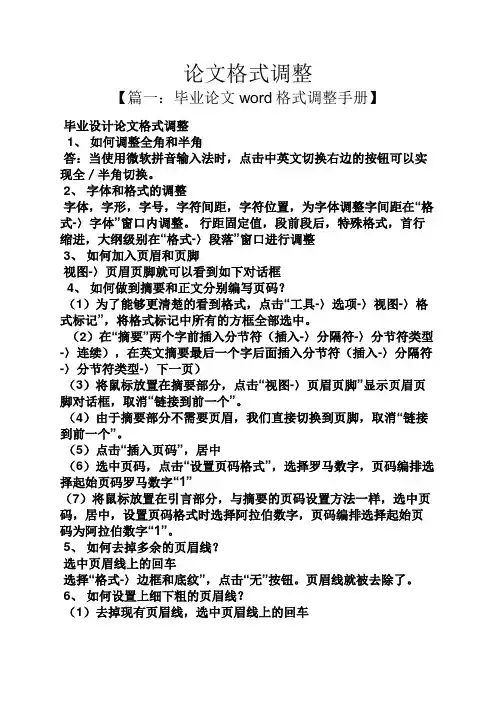
论文格式调整【篇一:毕业论文word格式调整手册】毕业设计论文格式调整1、如何调整全角和半角答:当使用微软拼音输入法时,点击中英文切换右边的按钮可以实现全/半角切换。
2、字体和格式的调整字体,字形,字号,字符间距,字符位置,为字体调整字间距在“格式-〉字体”窗口内调整。
行距固定值,段前段后,特殊格式,首行缩进,大纲级别在“格式-〉段落”窗口进行调整3、如何加入页眉和页脚视图-〉页眉页脚就可以看到如下对话框4、如何做到摘要和正文分别编写页码?(1)为了能够更清楚的看到格式,点击“工具-〉选项-〉视图-〉格式标记”,将格式标记中所有的方框全部选中。
(2)在“摘要”两个字前插入分节符(插入-〉分隔符-〉分节符类型-〉连续),在英文摘要最后一个字后面插入分节符(插入-〉分隔符-〉分节符类型-〉下一页)(3)将鼠标放置在摘要部分,点击“视图-〉页眉页脚”显示页眉页脚对话框,取消“链接到前一个”。
(4)由于摘要部分不需要页眉,我们直接切换到页脚,取消“链接到前一个”。
(5)点击“插入页码”,居中(6)选中页码,点击“设置页码格式”,选择罗马数字,页码编排选择起始页码罗马数字“1”(7)将鼠标放置在引言部分,与摘要的页码设置方法一样,选中页码,居中,设置页码格式时选择阿拉伯数字,页码编排选择起始页码为阿拉伯数字“1”。
5、如何去掉多余的页眉线?选中页眉线上的回车选择“格式-〉边框和底纹”,点击“无”按钮。
页眉线就被去除了。
6、如何设置上细下粗的页眉线?(1)去掉现有页眉线,选中页眉线上的回车(2)选择“格式-〉边框和底纹”,选择“上粗下细”的页眉线,宽度21/2磅,将预览框内的上,左右的边框按钮都弹起来,只留下下边框按钮。
注:为引言设计页眉时注意一定要将“链接到前一个”按钮弹起来,否则前一节摘要部分也会被设置页眉。
7、如何进行页面设置?点击“文件-〉页面设置”,出现如下对话框,就可以设置了。
8、如何自动产生目录?(1)将各级标题的大纲级别设置好(格式-)段落-)缩进与间距-〉大纲级别)(2)将鼠标放置在想要放置目录的位置(3)点击“插入-〉引用-〉索引和目录-〉目录”(4)按要求设置好格式,级别,制表前导符。
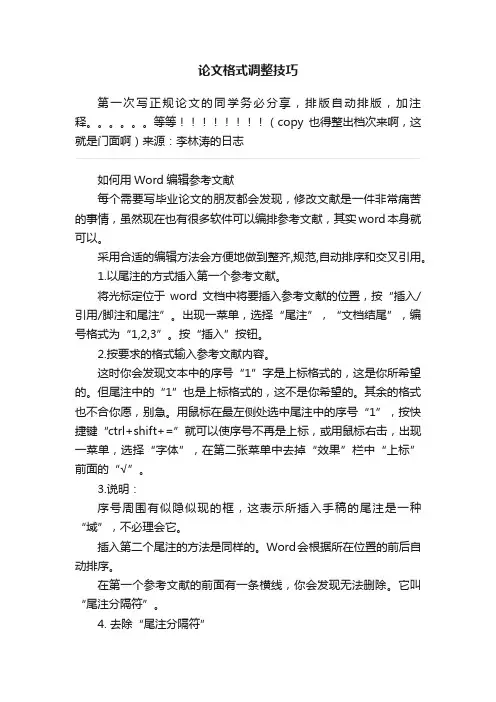
论文格式调整技巧第一次写正规论文的同学务必分享,排版自动排版,加注释。
等等(copy也得整出档次来啊,这就是门面啊)来源:李林涛的日志如何用Word编辑参考文献每个需要写毕业论文的朋友都会发现,修改文献是一件非常痛苦的事情,虽然现在也有很多软件可以编排参考文献,其实word本身就可以。
采用合适的编辑方法会方便地做到整齐,规范,自动排序和交叉引用。
1.以尾注的方式插入第一个参考文献。
将光标定位于word文档中将要插入参考文献的位置,按“插入/引用/脚注和尾注”。
出现一菜单,选择“尾注”,“文档结尾”,编号格式为“1,2,3”。
按“插入”按钮。
2.按要求的格式输入参考文献内容。
这时你会发现文本中的序号“1”字是上标格式的,这是你所希望的。
但尾注中的“1”也是上标格式的,这不是你希望的。
其余的格式也不合你愿,别急。
用鼠标在最左侧处选中尾注中的序号“1”,按快捷键“ctrl+shift+=”就可以使序号不再是上标,或用鼠标右击,出现一菜单,选择“字体”,在第二张菜单中去掉“效果”栏中“上标”前面的“√”。
3.说明:序号周围有似隐似现的框,这表示所插入手稿的尾注是一种“域”,不必理会它。
插入第二个尾注的方法是同样的。
Word会根据所在位置的前后自动排序。
在第一个参考文献的前面有一条横线,你会发现无法删除。
它叫“尾注分隔符”。
4. 去除“尾注分隔符”我们一般的编辑界面叫“页面视图” ,选择“视图/普通”进入普通视图。
按“视图/脚注”,此时编辑界面分为两个部分,下面的编辑框是尾注编辑框。
选择尾注编辑框中的“尾注”下拉框,选择“尾注分隔符”,出现一条横线,选择该横线,删除它,再选择“尾注延续分隔符”,也会出现一条横线(这是尾注分页时会出现的很长的横线),选择该横线,删除它。
关闭后,再按“视图/页面”切换回来。
5. 交叉引用当你在文档中第N(N>=2)次引用前面文档曾经引用过的文献时,这时宜采用“交叉引用”。
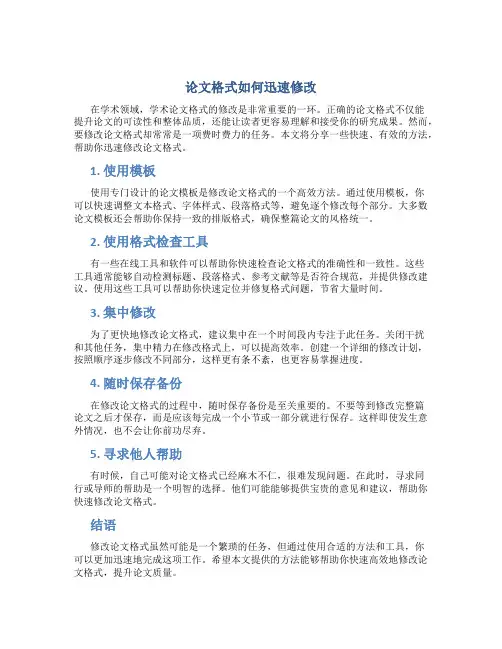
论文格式如何迅速修改在学术领域,学术论文格式的修改是非常重要的一环。
正确的论文格式不仅能提升论文的可读性和整体品质,还能让读者更容易理解和接受你的研究成果。
然而,要修改论文格式却常常是一项费时费力的任务。
本文将分享一些快速、有效的方法,帮助你迅速修改论文格式。
1. 使用模板使用专门设计的论文模板是修改论文格式的一个高效方法。
通过使用模板,你可以快速调整文本格式、字体样式、段落格式等,避免逐个修改每个部分。
大多数论文模板还会帮助你保持一致的排版格式,确保整篇论文的风格统一。
2. 使用格式检查工具有一些在线工具和软件可以帮助你快速检查论文格式的准确性和一致性。
这些工具通常能够自动检测标题、段落格式、参考文献等是否符合规范,并提供修改建议。
使用这些工具可以帮助你快速定位并修复格式问题,节省大量时间。
3. 集中修改为了更快地修改论文格式,建议集中在一个时间段内专注于此任务。
关闭干扰和其他任务,集中精力在修改格式上,可以提高效率。
创建一个详细的修改计划,按照顺序逐步修改不同部分,这样更有条不紊,也更容易掌握进度。
4. 随时保存备份在修改论文格式的过程中,随时保存备份是至关重要的。
不要等到修改完整篇论文之后才保存,而是应该每完成一个小节或一部分就进行保存。
这样即使发生意外情况,也不会让你前功尽弃。
5. 寻求他人帮助有时候,自己可能对论文格式已经麻木不仁,很难发现问题。
在此时,寻求同行或导师的帮助是一个明智的选择。
他们可能能够提供宝贵的意见和建议,帮助你快速修改论文格式。
结语修改论文格式虽然可能是一个繁琐的任务,但通过使用合适的方法和工具,你可以更加迅速地完成这项工作。
希望本文提供的方法能够帮助你快速高效地修改论文格式,提升论文质量。
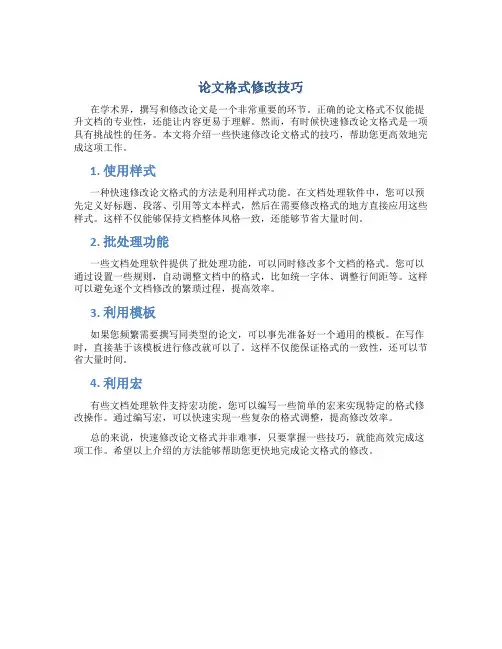
论文格式修改技巧
在学术界,撰写和修改论文是一个非常重要的环节。
正确的论文格式不仅能提升文档的专业性,还能让内容更易于理解。
然而,有时候快速修改论文格式是一项具有挑战性的任务。
本文将介绍一些快速修改论文格式的技巧,帮助您更高效地完成这项工作。
1. 使用样式
一种快速修改论文格式的方法是利用样式功能。
在文档处理软件中,您可以预先定义好标题、段落、引用等文本样式,然后在需要修改格式的地方直接应用这些样式。
这样不仅能够保持文档整体风格一致,还能够节省大量时间。
2. 批处理功能
一些文档处理软件提供了批处理功能,可以同时修改多个文档的格式。
您可以通过设置一些规则,自动调整文档中的格式,比如统一字体、调整行间距等。
这样可以避免逐个文档修改的繁琐过程,提高效率。
3. 利用模板
如果您频繁需要撰写同类型的论文,可以事先准备好一个通用的模板。
在写作时,直接基于该模板进行修改就可以了。
这样不仅能保证格式的一致性,还可以节省大量时间。
4. 利用宏
有些文档处理软件支持宏功能,您可以编写一些简单的宏来实现特定的格式修改操作。
通过编写宏,可以快速实现一些复杂的格式调整,提高修改效率。
总的来说,快速修改论文格式并非难事,只要掌握一些技巧,就能高效完成这项工作。
希望以上介绍的方法能够帮助您更快地完成论文格式的修改。
毕业论文写作中的Word小技巧论文的排版是让许多人头疼的问题,尤其是论文需要多次修改时更加令人头疼。
本文将给你提供一些用microsoftword进行论文排版的技巧,使你的论文排版更加方便和轻松,以便把更多的精力放在论文的内容上而不是文字的编排上。
这些技巧不只在论文写作中可以使用,在写其他文档时也可以使用。
本文将分三个专题来讲解论文排版问题的解决方法及一些小技巧。
一、目录的制作目录是用来列出文档中的各级标题及标题在文档中相对应的页码。
首先介绍word的一个概念:大纲级别。
word使用层次结构来组织文档,大纲级别就是段落所处层次的级别编号,word提供9级大纲级别,对一般的文档来说足够使用了。
word的目录提取是基于大纲级别和段落样式的,在normal模板中已经提供了内置的标题样式,命名为“标题1”、“标题2”,…,“标题9”,分别对应大纲级别的1-9。
我们也可以不使用内置的标题样式而采用自定义样式,略有些麻烦。
下文中的目录制作方法直接使用word的内置标题样式,关于自定义样式的方法请参阅word的帮助文档。
目录的制作分三步展开。
1、修改标题样式的格式。
通常word内置的标题样式不符合论文格式要求,需要手动修改。
在菜单栏上点“格式︱样式”,列表下拉框中选“所有样式”,点击相应的标题样式,然后点“更改”。
可修改的内容包括字体、段落、制表位和编号等,按论文格式的要求分别修改标题1-3的格式。
2、在各个章节的标题段落应用领域适当的格式。
章的标题采用“标题1”样式,节标题采用“标题2”,第三层次标题采用“标题3”。
采用样式去设置标题的格式除了一个优点,就是修改标题的格式非常便利。
假如必须把所有一级标题的字号改成大三,只需修改“标题1”样式的格式设置,然后自动更新,所有章的标题字号都变成大三号,不必手工回去一一修正,即为麻烦又难失效。
关于如何应用领域样式和自动更新样式,恳请参照word协助。
3、提取目录。
按论文格式要求,目录放在正文的前面。
文档格式快速修改〔office 2010与以上版本〕通常在写论文的时候最主让人头疼的就是格式问题,在面我会列出一些快速修改论文格式的方法。
论文中所有要另起一页的时候请插入分页符请勿插入回车来另起一页,如果你是用回车来另起一页当你的文档中字或段落在修改,可能会让你之前排版好的页面格式串行。
1、快捷键 (1)2、目录自动生成 (2)2.1、快速修改全文所有标题样式 (3)2.2、自定义目录 (6)2.3、更新目录 (7)3、页眉页脚 (8)3.1、页码如何从下一页开始新的页码? (8)3.2、页眉上的横线怎么去除 (9)3.3、页眉引用文字的章节标题 (10)4、尾部空格添加下划线 (11)1、快捷键常用的几个快捷键学会后会使你修改Ctrl + c 复制 Ctrl+ v 粘贴 Ctrl + B 字体加粗 Ctrl + U 下划线Ctrl + I 倾斜Ctrl + L左对齐 Ctrl + R 右对齐 Ctrl + E 居中Ctrl + < 字体放大 Ctrl + > 字体缩小Ctrl + Shift + c 格式复制 Ctrl + Shift + v 格式粘贴2、目录自动生成在Office中目录是可以自动生成的,我们只需要很简单的几步就搞定了。
第一步选中文档中要设置的标题行选择对应的样式一级标题对应标题 1二级标题对应标题 2三级标题对应标题 3注:word默认状态下是这对应关系假设做过修改就不一定是此对应关系第二步完成第一步后找到“引用 -- 目录 --自动目录〞这样目录就自动生成好了。
2.1、快速修改全文所有标题样式当要修改文中所有的标题格式的时候,我们不需要一个个去修改,通过修改标题样式就可以修改文中所有的标题样式。
怎么修改??找到样式中的“标题1“右击修改2.2、自定义目录当自动生成目录里面的格式不能满足要求的时候,我们还可以自定义目录2.3、更新目录当论文修改正后只有页码变动的时候选择只更新页码即可。
论文格式的快速修改方法
论文作为学术界最重要的交流方式,良好的格式对于提升论文的质量和表达清晰度至关重要。
然而,当我们完成初稿并准备修改格式时,常常会遇到一些困难和繁琐的问题。
本文将介绍几种快速修改论文格式的方法,帮助您高效地完成这一任务。
1. 使用模板
使用预设的模板是修改论文格式的一种非常快速的方法。
很多学术期刊和出版商都提供了官方的模板,可以直接套用到您的论文中。
这些模板通常包含了规范的字体、段落间距、标题格式等信息,是确保论文格式正确的好工具。
2. 使用样式
在文档编辑软件中,样式是一个非常有用的功能。
通过使用样式,您可以方便地统一整个文档的格式。
例如,您可以定义标题样式、正文样式、引用样式等,然后只需对相应内容应用相应的样式即可完成格式修改。
3. 批量替换
如果您需要修改文档中的某个格式,例如将所有标题的字体大小从12号修改为14号,可以使用文本编辑器中的批量替换功能。
通过简单的操作,您可以一次性完成大量内容的修改,省时省力。
4. 验证工具
有些编辑软件自带了格式验证工具,可以帮助您快速发现文档中存在的格式问题。
通过运行这些工具并修复错误,可以快速提升文档的格式质量。
5. 邀请他人审阅
最后一个快速修改论文格式的方法是邀请他人审阅。
新的视角和观点可能会帮助您发现之前没有注意到的问题。
而且,有时别人会更快地发现格式上的错误。
在修改论文格式时,以上方法可以有效提高效率,让您快速完成格式修改,更好地展现您的研究成果。
希望这些方法能够帮助您顺利完成论文的修改工作。
期刊论文格式修改教程期刊论文格式修改教程期刊论文格式修改教程【1】1.关于脚注与尾注(海量参考文献必备)1.光标移到要插入参考文献的地方,菜单中“插入”——“脚注和尾注”。
2.对话框中选择“尾注”,编号方式选“自动编号”,所在位置建议选“节的结尾”。
3.如“自动编号”后不是阿拉伯数字,选右下角的“选项”,在编号格式中选中阿拉伯数字。
4.确定后在该处就插入了一个上标“1”,而光标自动跳到文章最后,前面就是一个上标“1”,这就是输入第一个参考文献的地方。
5.将文章最后的上标“1”的格式改成正常(记住是改格式,而不是将它删掉重新输入,否则参考文献以后就是移动的位置,这个序号也不会变),再在它后面输入所插入的参考文献(格式按杂志要求来慢慢输,好像没有什么办法简化)。
6.对着参考文献前面的“1”双击,光标就回到了文章内容中插入参考文献的地方,可以继续写文章了。
7.在下一个要插入参考文献的地方再次按以上方法插入尾注,就会出现一个“2”(Word已经自动为你排序了),继续输入所要插入的参考文献。
8.所有文献都引用完后,你会发现在第一篇参考文献前面一条短横线(页面视图里才能看到),如果参考文献跨页了,在跨页的地方还有一条长横线,这些线无法选中,也无法删除。
这是尾注的标志,但一般科技论文格式中都不能有这样的线,所以一定要把它们删除。
9.切换到普通视图,菜单中“视图”——“脚注”,这时最下方出现了尾注的编辑栏。
10.在尾注右边的下拉菜单中选择“尾注分隔符”,这时那条短横线出现了,选中它,删除或者修改长度啊~。
11.再在下拉菜单中选择“尾注延续分隔符”,这是那条长横线出现了,选中它,删除。
12.切换回到页面视图,参考文献插入已经完成了。
这时,无论文章如何改动,参考文献都会自动地排好序了。
如果删除了,后面的参考文献也会自动消失,绝不出错。
13.参考文献越多,这种方法的优势就体现的越大。
存在一个小问题:如果同一个参考文献两处被引用,只能在前一个引用的地方插入尾注,不能同时都插入。
用Word2010编辑论文需要注意哪些操作要点Word 在写科技论文方面虽然有一些先天不足,但却提供了非常强大的功能。
如果不能充分利用这些功能,可能经常要为不断地调整格式而烦恼。
以下是店铺为您带来的关于用Word2010编辑论文,希望对您有所帮助。
用Word2010编辑论文1. 一定要使用样式除了Word 原先所提供的标题,正文等样式外,还可以自定义样式.如果你发现自己是用选中文字然后用格式栏来设定格式的,一定要注意,想想其他地方是否需要相同的格式,如果是的话,最好就定义一个样式.对于相同排版表现的内容一定要坚持使用统一的样式.这样做能大大减少工作量和出错机会,如果要对排版格式(文档表现)做调整,只需一次性修改相关样式即可.使用样式的另一个好处是可以由Word 自动生成各种目录和索引.2. 一定不要自己敲编号,一定要使用交叉引用如果你发现自己打了编号,一定要小心,这极可能给你文章的修改带来无穷的后患.标题的编号可以通过设置标题样式来实现,表格和图形的编号通过设置题注的编号来完成.在写"参见第x 章,如图x 所示"等字样时,不要自己敲编号,应使用交叉引用.这样做以后,当插入或删除新的内容时,所有的编号和引用都将自动更新,无需人力维护.并且可以自动生成图,表目录.公式的编号虽然也可以通过题注来完成,但我另有建议,见5.3. 一定不要自己敲空格来达到对齐的目的只有英文单词间才会有空格,中文文档没有空格.所有的对齐都应该利用标尺,制表位,对齐方式和段落的缩进等来进行.如果发现自己打了空格,一定要谨慎,想想是否可以通过其他方法来避免.同理,一定不要敲回车来调整段落的间距.4. 绘图统计图建议使用Execel 生成,框图和流程图建议使用Visio 画.如果不能忍受Visio 对象复制到Word 的速度,还可以试试SmardDraw,功能不比Visio 弱,使用不比Visio 难,速度却快多了.如果使用Word 的绘图工具绘图,最好以插入Word 图片的方式,并适当使用组合.5. 编辑数学公式建议使用MathType5.0其实Word 集成的公式编辑器是它的3.0 版.安装MathType 后,Word 会增加一个菜单项,其功能一目了然.一定要使用MathType 的自动编号和引用功能.这样首先可以有一个良好的对齐, 还可以自动更新编号.Word 正文中插入公式的一个常见问题是把上下行距都撑大了,很不美观,这部分可以通过固定行距来修正.6. 参考文献的编辑和管理如果你在写论文时才想到要整理参考文献,已经太迟了,但总比论文写到参考文献那一页时才去整理要好.应该养成看文章的同时就整理参考文献的习惯.手工整理参考文献是很痛苦的,而且很容易出错.Word 没有提供管理参考文献的功能,用插入尾注的方法也很不地道.我建议使用Reference Manager,它与Word 集成得非常好,提供即写即引用(Cite while you write,简称Cwyw)的功能.你所做的只是像填表格一样地输入相关信息, 如篇名,作者,年份等在文章中需要引用文献的的方插入标记,它会为你生成非常美观和专业的参考文献列表,并且对参考文献的引用编号也是自动生成和更新的. 这除了可以保持格式上的一致,规范,减少出错机会外,更可以避免正文中对参考文献的引用和参考文献列表之间的不匹配.并且从长远来说,本次输入的参考文献信息可以在今后重复利用,从而一劳永逸.类似软件还有Endnote 和Biblioscape.Endnote 优点在于可以将文献列表导出到BibTeX 格式,但功能没有Reference Manager 强大.可惜这两个软件都不支持中文,据说Biblioscape 对中文支持的很好,我没有用过,就不加评论了.7.使用节如果希望在一片文档里得到不同的页眉,页脚,页码格式,可以插入分节符,并设置当前节的格式与上一节不同.上述7 点都是关于排版的建议,还是要强调一遍,作者关心的重点是文章的内容,文章的表现就交给Word 去处理.如果你发现自己正在做与文章内容无关的繁琐的排版工作,一定要停下来学一下Word 的帮助,因为Word 早已提供了足够强大的功能.我不怀疑Word 的功能,但不相信其可靠性和稳定性,经常遇到"所想非所见", "所见非所得"的情况让人非常郁闷.如果养成良好的习惯,这些情况也可以尽量避免,即使遇上,也可以将损失降低到最低限度.建议如下:8. 使用子文档学位论文至少要几十页,且包括大量的图片,公式,表格,比较庞大.如果所有的内容都保存在一个文件里,打开,保存,关闭都需要很长的时间,且不保险.建议论文的每一章保存到一个子文档,而在主控文档中设置样式.这样每个文件小了,编辑速度快,而且就算文档损坏,也只有一章的损失,不至于全军覆灭.建议先建主控文档,从主控文档中创建子文档, 个人感觉比先写子文档再插入到主控文档要好9.及时保存设置自动保存,还有一有空就ctrl+s.10. 多做备份不但Word 不可靠,windows 也不可靠,每天的工作都要有备份才好.注意分清版本,不要搞混了.Word 提供了版本管理的功能,将一个文档的各个版本保存到一个文件里,并提供比较合并等功能.不过保存几个版本后文件就大得不得了,而且一个文件损坏后所有的版本都没了,个人感觉不实用.还是多处备份吧11.插入的图片和公式最好单独保存到文件里另做备份,否则,哪天打文档时发现自己辛辛苦苦的编辑的图片和公式都变成了大红叉,哭都来不及了。
毕业论文不同于一般的小论文,特别是硕士毕业论文或者博士毕业论文。
一般的小论文就四五页,而硕士论文动辄五六十页,有的甚至七八十页。
所以有些东西如果要人工的去修改,将是一件非常痛苦的事情。
痛苦的事情至少有两个:目录自动生成和编号、参考文献引用的上标。
本文将从这两个方面说说小技巧,自动生成,非常方便。
先说两种痛苦情况。
设定好文章的目录结构后,突然发现中间要添加或者删除一个章节,添加删除容易,可是其后遗症就是后面的编号都要跟着变动。
比如要删除第二章,那么原理的第三章就要改为第二章,后面的要跟着动,添加也一样,很麻烦。
第二个情况就是参考文献的上标问题。
硕士论文参考文献都有好几十个,一般论文会要求按照论文的引用顺序列出参考文献。
如果需要添加新的参考文献,那么这些参考文献的上标号又会跟着变动。
目录自动生成简单说下,将文档切换到大纲视图,然后设置你要设定成目录的文字的大纲级别。
如果将大纲级别设定为1级,那么就是1级目录,一般我们会设置到3级,这样会生成1、2、3级目录。
设定好后,在要插入目录的地方,点击“插入”-->“引用”-->“索引和目录”就可以了。
格式在另外设置下就行了。
现在来说说这两个的简单解决办法。
首先都要设置成段落编号。
将你要设定的一级目录设定成一级编号,二级目录设定成二级编号等等。
参考文献一样,设置成段落编号。
设定成段落编号有一个非常大的好处,就是插入或者删除其中的某个项目时,其后面的变好会跟着变动,所以这就解决了因添加删除中间的项目,而要同时修改后面的编号问题了。
目录的更新,只需要在“大纲视图”下点击更新目录,或者在页面视图的目录上,点击右键,选择“更新域”即可。
将参考文献设置成段落编号后,在需要插入参考文献引用的地方,点击“插入”-->“引用”-->“交叉引用”,找到相应参考文献的编号就可以了。
然后再自己设置一下格式。
还有几种方法,从网上摘录下来的。
(一)采用书签、交叉引用方法:参考文献的编号和引用步骤如下:(1)在word文档末尾添加几个文献,如:[1] 杨秀章.Word 2000中文版使用速成.北京:清华大学出版社,2000[2] Peter Weverka. Diane Poremsky.中文Word 2002专家.北京:机械工业出版社,2002注意,输入时应采用word的自动编号。
文档格式快速修改(office 2010及以上版本)
通常在写论文的时候最主让人头疼的就是格式问题,在面我会列出一些快速修改论文格式的方法。
论文中所有要另起一页的时候请插入分页符
请勿插入回车来另起一页,如果你是用回车来另起一页当你的文档中字或段落在修改,可能会让你之前排版好的页面格式串行。
1、快捷键 (1)
2、目录自动生成 (2)
2.1、快速修改全文所有标题样式 (3)
2.2、自定义目录 (5)
2.3、更新目录 (7)
3、页眉页脚 (8)
3.1、页码如何从下一页开始新的页码? (8)
3.2、页眉上的横线怎么去除 (8)
3.3、页眉引用文字的章节标题 (9)
4、尾部空格添加下划线 (10)
1、快捷键
常用的几个快捷键学会后会使你修改
Ctrl + c 复制Ctrl + v 粘贴Ctrl + B 字体加粗Ctrl + U 下划线Ctrl + I 倾斜Ctrl + L 左对齐Ctrl + R 右对齐Ctrl + E 居中
Ctrl + < 字体放大Ctrl + > 字体缩小
Ctrl + Shift + c 格式复制Ctrl + Shift + v 格式粘贴
2、目录自动生成
在Office中目录是可以自动生成的,我们只需要很简单的几步就搞定了。
第一步选中文档中要设置的标题行选择对应的样式
一级标题对应标题1
二级标题对应标题2
三级标题对应标题3 注:word 默认状态下是这对应关系
若做过修改就不一定是此对应关系第二步完成第一步后找到“引用-- 目录-- 自动目录”
这样目录就自动生成好了。
2.1、快速修改全文所有标题样式
当要修改文中所有的标题格式的时候,我们不需要一个个去修改,通过修改标题样式就可以修改文中所有的标题样式。
怎么修改??
找到样式中的“标题1“右击修改
2.2、自定义目录
当自动生成目录里面的格式不能满足要求的时候,我们还可以自定义目录
2.3、更新目录
当论文修改过后只有页码变动的时候选择只更新页码即可。
当标题有变动的时候选择更新整个目录
3、页眉页脚
3.1、页码如何从下一页开始新的页码?在布局分隔符下一页
3.2、页眉上的横线怎么去除
3.3、页眉引用文字的章节标题
4、尾部空格添加下划线。